Enregistrer sur l'ordinateur par défaut dans Excel 2013
Office 2013 marque un changement significatif dans le comportement d'Office auquel nous nous sommes habitués depuis les dernières versions, notamment avec son incorporation de l'enregistrement dans le cloud avec SkyDrive. Lorsque vous créez un compte Microsoft au cours du processus d'installation ou choisissez d'en utiliser un que vous possédez déjà, Office vous offre instantanément 20 Go supplémentaires d'espace de stockage dans SkyDrive.
L'installation intègre ensuite un dossier SkyDrive local qui se synchronise avec votre stockage cloud SkyDrive. La raison en est simple: cela crée automatiquement une copie de sauvegarde du fichier qui sera accessible en cas de vol de votre ordinateur ou de panne de votre disque dur. Mais si vous ne souhaitez pas profiter de SkyDrive comme emplacement d'enregistrement par défaut, vous pouvez choisir d'enregistrer sur votre ordinateur par défaut dans Excel 2013.
Modifier l'emplacement d'enregistrement par défaut de SkyDrive dans Excel 2013
L'une des raisons pour lesquelles vous pourriez choisir d'effectuer ce changement est tout simplement par habitude. Les utilisateurs de longue date d'Excel et de Word sont habitués à faire les choses d'une certaine manière et, même si une nouvelle façon pourrait avoir des avantages supplémentaires, l'option confortable est généralement préférée. Suivez donc les étapes ci-dessous pour enregistrer sur votre ordinateur par défaut dans Excel 2013.
Étape 1: lancez Excel 2013.
Étape 2: cliquez sur l'onglet Fichier dans le coin supérieur gauche de la fenêtre.

Cliquez sur l'onglet Fichier
Étape 3: cliquez sur Options dans la colonne à gauche de la fenêtre. Cela ouvre la fenêtre Options Excel .
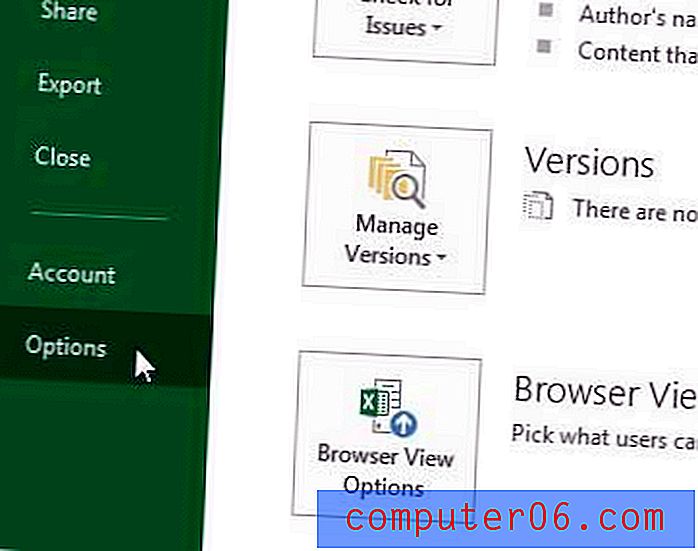
Cliquez sur Options
Étape 4: cliquez sur l'onglet Enregistrer à gauche de la fenêtre Options Excel .
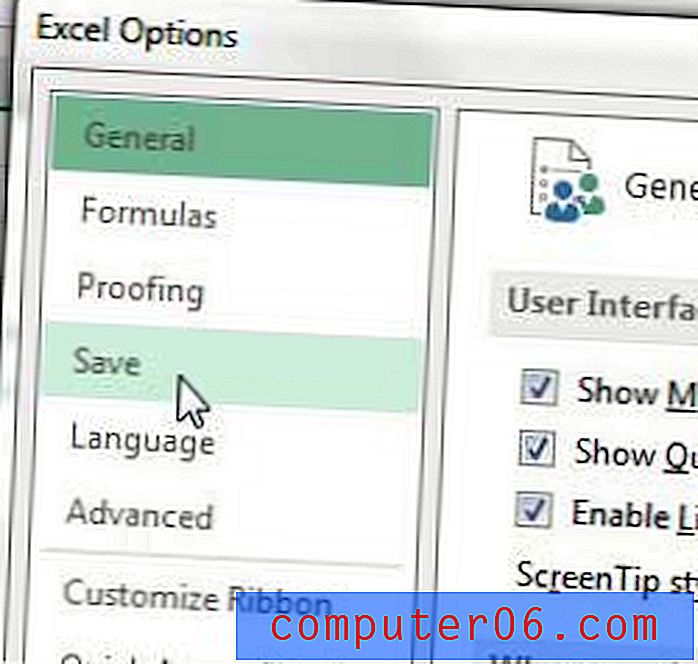
Cliquez sur l'onglet Enregistrer
Étape 5: Cochez la case à gauche de Enregistrer sur l'ordinateur par défaut .
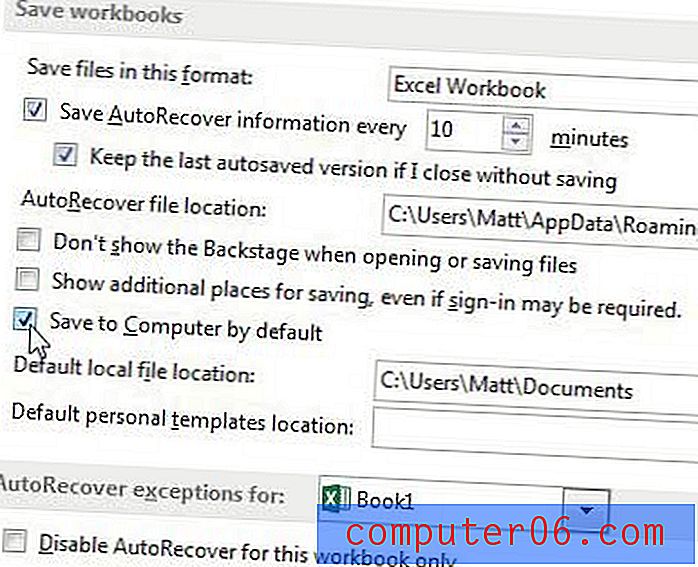
Choisissez d'enregistrer sur l'ordinateur par défaut
Maintenant, lorsque vous cliquez sur l'icône Enregistrer en haut de la fenêtre Excel, elle affichera l'écran Enregistrer sous avec l'option Ordinateur sélectionnée, comme dans l'image ci-dessous.
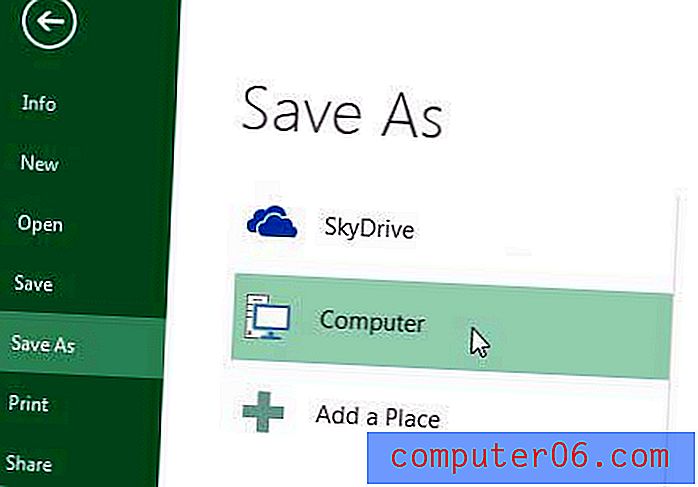
Notez que vous pouvez choisir le dossier par défaut spécifique en définissant l'option Emplacement du fichier local par défaut indiquée dans l'image à l'étape 5.
Si vous devez acheter des copies supplémentaires de Microsoft Office ou si vous souhaitez voir les options de tarification de l'abonnement, consultez les prix sur Amazon.
Les abonnements Office peuvent avoir beaucoup de sens pour les personnes ayant plusieurs ordinateurs ou pour ceux qui souhaitent mettre à niveau vers la dernière version d'Office lors de sa sortie.



